高度な設定
ネットワークライセンスサーバーの設定後に、BricsCAD®がサーバーへの接続を試みるときにエラー-17を報告することがあります。
ファイアウォール、プロキシサーバー、ウイルス対策ソフトウェア、その他のセキュリティ対策の存在が原因である可能性があります。
ウィルス対策
サーバー上でウイルス対策ソフトウェアが実行され、ライセンスサーバープログラム(Windowsの場合はrlm.exe、Linuxの場合はrlm)をブロックしている場合は、ウイルス対策設定でRLMサービスのブロックを解除する必要があります。
サービスのブロックを解除する方法については、ウイルス対策ソフトウェアの設定を確認してください。
ファイアウォール
サーバーとBricsCAD®の間にファイアウォールがインストールされている場合、ファイアウォールで2つのポート番号を開く必要があります(ポート番号5053とBricsysライセンスサーバーに割り当てられたポート番号)。
このポート番号は、ライセンスサーバーの起動時に動的に割り当てられます。このポートをファイアウォールで開くには、まずサーバー上のBricsCAD.licファイルで設定する必要があります。
- Repriseライセンスサーバー管理のウェブインターフェースを開きます(http://localhost:5054)。
- 左側のステータスボタン(1)をクリックします。[LicenseServer](ポート 5053)の "rlm" のステータスページが開きます。
- ISVサーバーテーブルでポート番号を調べます。ポート番号は2番目の列のbricsysの行に表示されています(2)。
- このポート番号をコピーします。
- テキストエディタ(メモ帳、Geditなど)でBricsCAD.licファイルを開きます。ファイルのデフォルトの場所は、C:\Program Files\Bricsys\Bricsys Network License Serverです。
ISV bricsysの行を次のように変更することで、ポート番号を修正できます。
ISV bricsys port= [port number](3)ただし、[port number]はISV Serverテーブルからコピーしたポート番号に置き換えてください。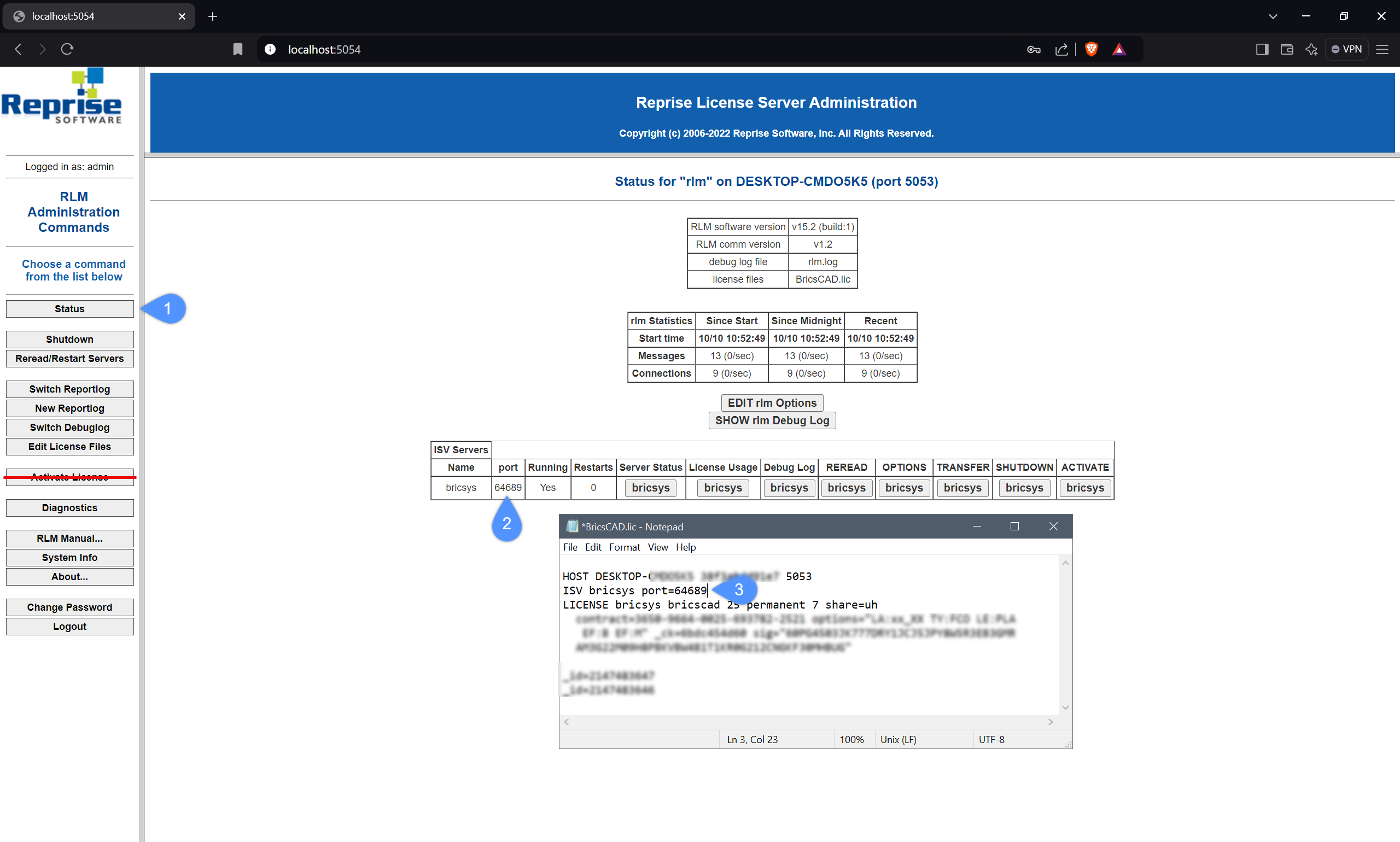
- ファイアウォールで、ポート番号5053とBricsCAD.licファイルに追加したポート番号の両方を開きます。
- ライセンスサーバープログラムをシャットダウンし、再起動します。
プロキシサーバー
BricsCAD® とネットワークライセンスサーバー間にプロキシサーバーが存在する場合は、プロキシ設定を BricsCAD® で構成する必要があります。
詳細については、「クライアントコンピューターのプロキシ設定」の「ネットワークライセンス用にプロキシ設定を永続的に設定する」の項を参照してください。

